하드 드라이브에 대한 액세스를 다시 얻는 방법, 하드 드라이브를 열 수 없는 오류 수정

이 글에서는 하드 드라이브에 문제가 생겼을 때 다시 접근할 수 있는 방법을 안내해 드리겠습니다. 함께 따라 해 보세요!
Windows 10은 PC에 가장 적합한 구성으로 제공되고 적절한 디스플레이 설정을 자동으로 감지하지만 모니터 디스플레이 색상이 올바르게 보정되었는지 확인하고 싶습니다. 가장 좋은 점은 Windows 10에서 실제로 특수 마법사를 사용하여 디스플레이 색상을 보정할 수 있다는 것입니다. 이 디스플레이 색상 보정 마법사 도구는 디스플레이에서 사진, 비디오 등의 색상을 개선하고 색상이 화면에 정확하게 나타나도록 합니다.
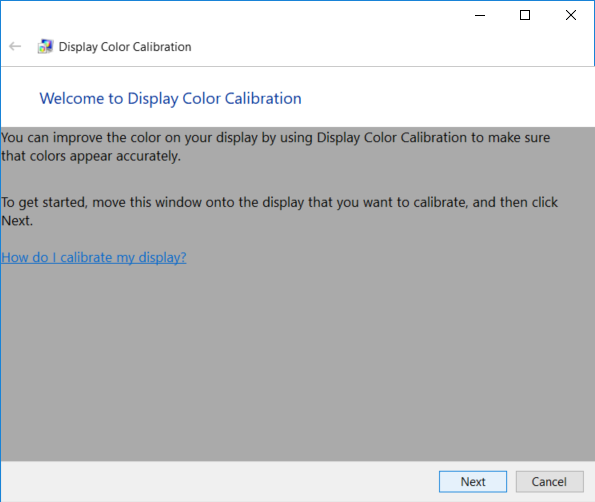
분명히 디스플레이 색상 보정 마법사는 Windows 10 설정 깊숙이 묻혀 있지만 이 튜토리얼에서 모든 것을 다룰 것이기 때문에 걱정하지 않았습니다. 따라서 시간을 낭비하지 않고 아래 나열된 자습서의 도움으로 Windows 10에서 모니터 디스플레이 색상을 보정하는 방법을 살펴보겠습니다.
문제가 발생하는 경우에 대비 하여 복원 지점 을 만드십시오 .
1. 실행 바로 가기를 사용하거나 Windows 10 설정을 통해 디스플레이 색상 보정 마법사를 직접 열 수 있습니다. Windows 키 + R을 누른 다음 dccw 를 입력 하고 Enter 키를 눌러 디스플레이 색상 보정 마법사를 엽니다.
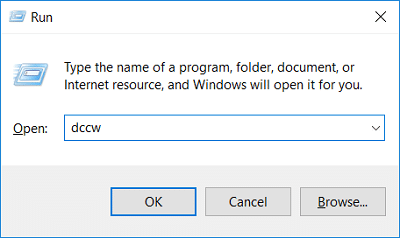
2. Windows 키 + I을 눌러 설정을 연 다음 시스템 을 클릭합니다 .

3. 왼쪽 메뉴 의 오른쪽 창 에서 디스플레이 를 선택 하고 하단에 있는 " 고급 디스플레이 설정 " 링크를 클릭합니다.

4. 모니터 속성 창에서 색상 관리 탭으로 전환한 후 " 색상 관리 "를 클릭합니다 .
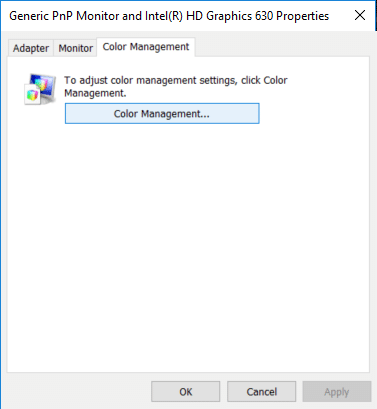
5. 이제 다음 "을 클릭합니다 고급 탭으로 전환 보정 디스플레이 에서" 디스플레이 교정.
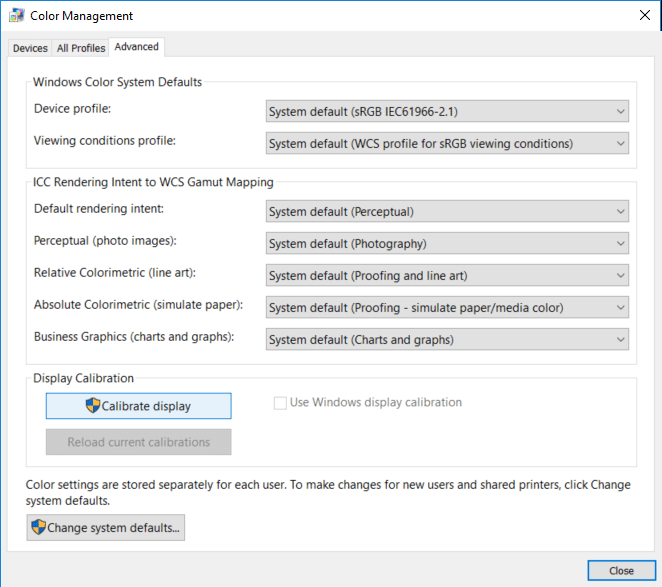
6. 그러면 디스플레이 색상 보정 마법사 가 열리고 다음 을 클릭 하여 프로세스를 시작합니다.
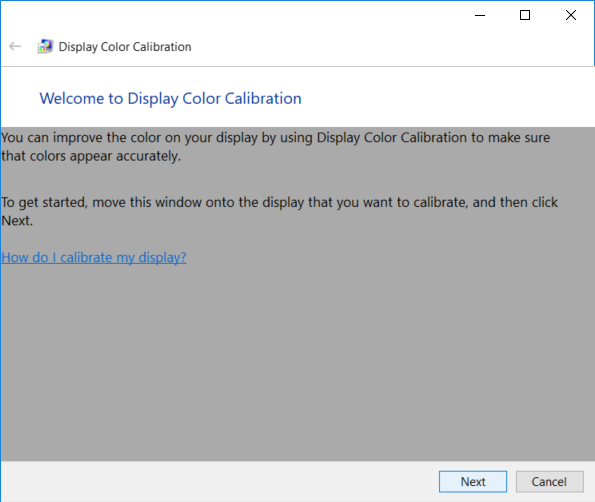
7. 디스플레이가 지원하는이 공장 기본값으로 초기화하면, 그를 수행 한 후 다음을 클릭합니다 다음을 더 이상 진행 할 수 있습니다.
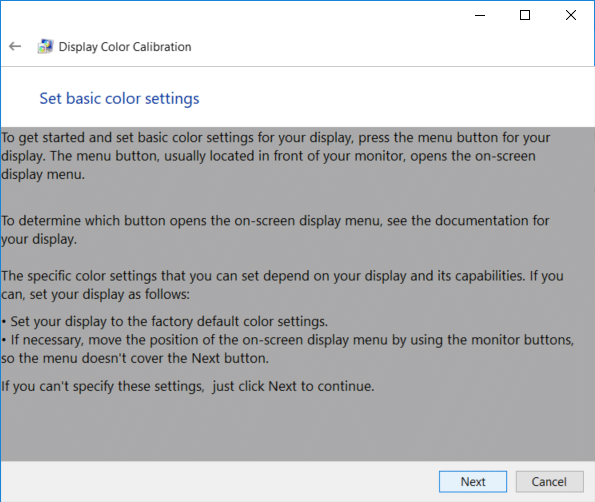
8. 다음 화면 에서 감마 예를 검토하고 다음을 클릭 합니다.
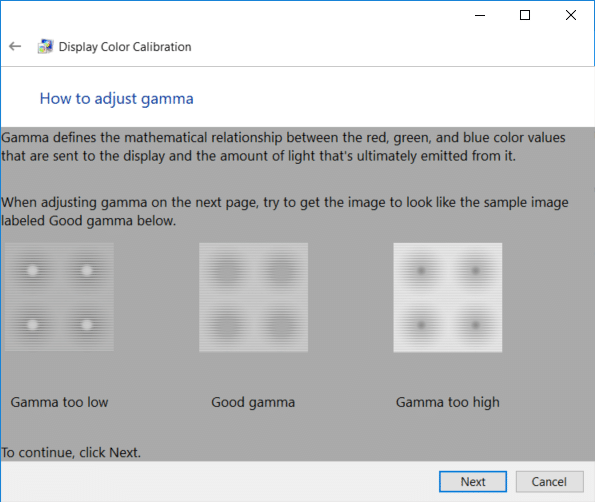
9. 이 설정에서 각 원의 중간에 있는 작은 점의 가시성이 최소가 될 때까지 슬라이더를 위나 아래로 움직여 감마 설정 을 조정하고 다음을 클릭해야 합니다.
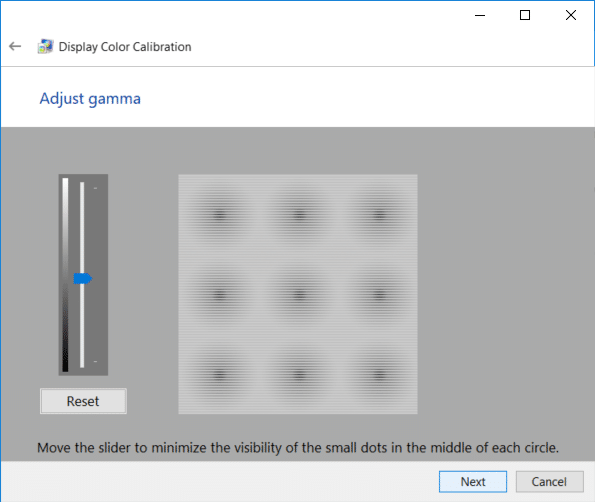
10. 이제 디스플레이의 밝기 및 대비 컨트롤 을 찾고 다음을 클릭 해야 합니다 .
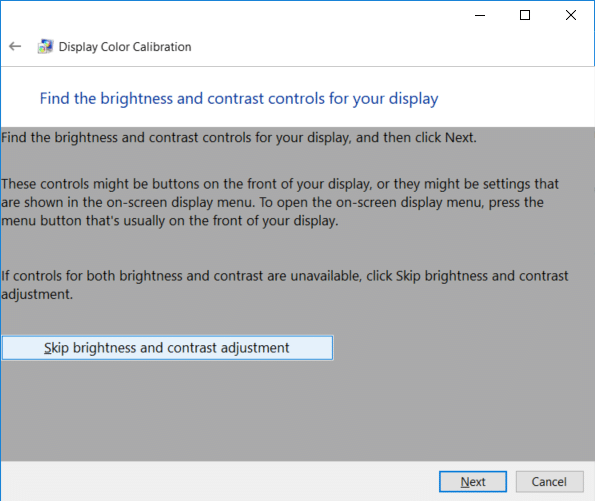
참고 : 당신이 노트북에서는 그래서, 밝기 및 디스플레이의 콘트라스트 컨트롤이되지 않습니다 를 클릭 건너 뛰기 밝기와 대비 adjustmen의 t 버튼을 누릅니다.
11. 다음 단계에서 필요 하므로 밝기 예를 주의 깊게 검토하고 다음을 클릭 합니다.
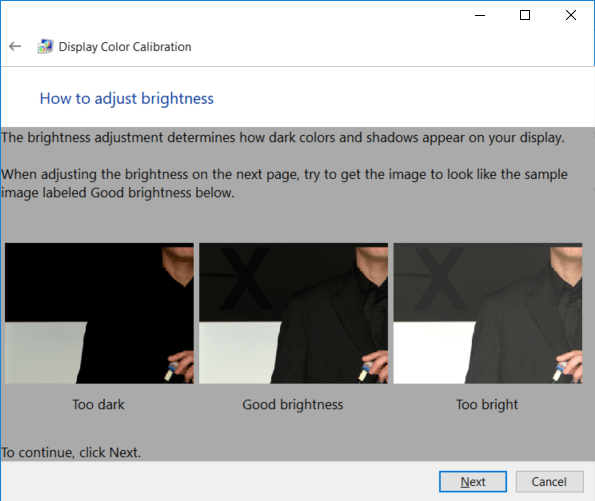
12. 이미지에 설명된 대로 밝기를 높이거나 낮추고 다음을 클릭 합니다.
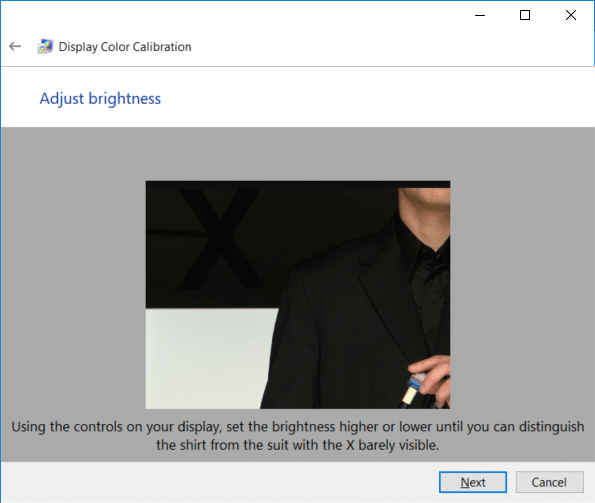
13. 마찬가지로 대조 예를 검토하고 다음을 클릭 합니다.
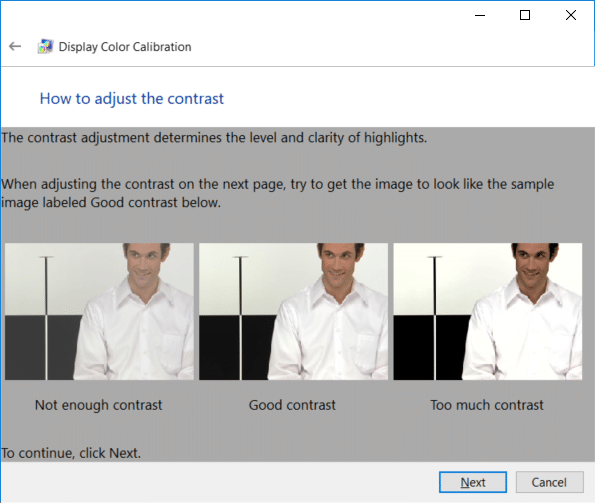
14. 디스플레이 의 대비 컨트롤 을 사용하여 대비를 조정하고 이미지에 설명된 대로 충분히 높게 설정하고 다음을 클릭합니다.
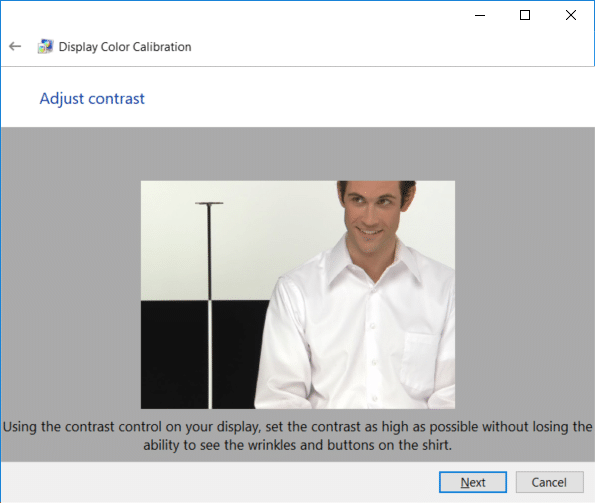
15. 다음 으로 색상 균형의 예를 주의 깊게 검토하고 다음을 클릭합니다.
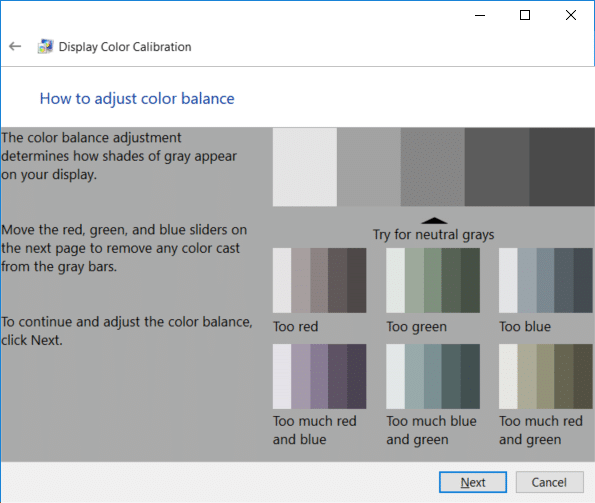
16. 이제 빨강, 녹색 및 파랑 슬라이더를 조정하여 회색 막대에서 색조를 제거하여 색상 균형을 구성하고 다음을 클릭합니다.

17. 마지막으로 이전 색상 보정을 새 보정과 비교 하려면 이전 보정 또는 현재 보정 버튼을 클릭합니다.
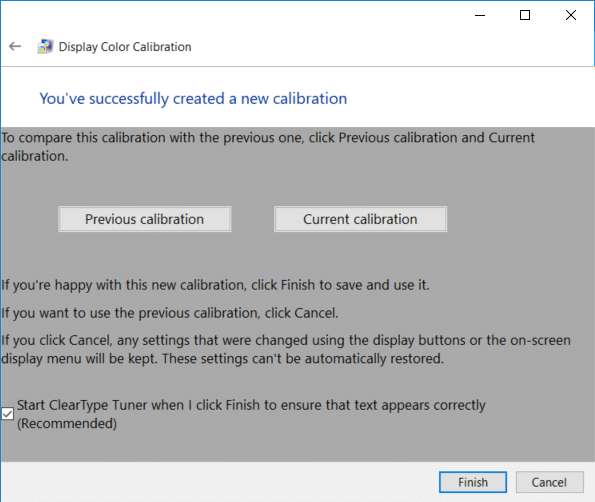
18. 새 색상 보정이 적절하다고 판단되면 " 텍스트가 올바르게 표시되는지 확인하기 위해 마침을 클릭할 때 ClearType Tuner 시작 상자 "를 선택하고 마침을 클릭하여 변경 사항을 적용합니다.
19. 표시까지 새 색상 구성을 찾지 못하면 취소 를 클릭 하여 이전 구성 으로 되돌립니다.
추천:
Windows 10에서 모니터 디스플레이 색상을 보정하는 방법을 성공적으로 배웠지 만 이 자습서와 관련하여 여전히 질문이 있는 경우 댓글 섹션에서 자유롭게 질문하십시오.
이 글에서는 하드 드라이브에 문제가 생겼을 때 다시 접근할 수 있는 방법을 안내해 드리겠습니다. 함께 따라 해 보세요!
AirPods는 언뜻 보기에 다른 무선 이어폰과 별반 다르지 않아 보입니다. 하지만 몇 가지 잘 알려지지 않은 기능이 발견되면서 모든 것이 달라졌습니다.
Apple은 iOS 26을 출시했습니다. 완전히 새로운 불투명 유리 디자인, 더욱 스마트해진 경험, 익숙한 앱의 개선 사항이 포함된 주요 업데이트입니다.
학생들은 학업을 위해 특정 유형의 노트북이 필요합니다. 선택한 전공 분야에서 뛰어난 성능을 발휘할 만큼 강력해야 할 뿐만 아니라, 하루 종일 휴대할 수 있을 만큼 작고 가벼워야 합니다.
Windows 10에 프린터를 추가하는 것은 간단하지만, 유선 장치의 경우와 무선 장치의 경우 프로세스가 다릅니다.
아시다시피 RAM은 컴퓨터에서 매우 중요한 하드웨어 부품으로, 데이터 처리를 위한 메모리 역할을 하며 노트북이나 PC의 속도를 결정하는 요소입니다. 아래 글에서는 WebTech360에서 Windows에서 소프트웨어를 사용하여 RAM 오류를 확인하는 몇 가지 방법을 소개합니다.
스마트 TV는 정말로 세상을 휩쓸었습니다. 이렇게 많은 뛰어난 기능과 인터넷 연결 덕분에 기술은 우리가 TV를 시청하는 방식을 바꾸어 놓았습니다.
냉장고는 가정에서 흔히 볼 수 있는 가전제품이다. 냉장고는 보통 2개의 칸으로 구성되어 있는데, 냉장실은 넓고 사용자가 열 때마다 자동으로 켜지는 조명이 있는 반면, 냉동실은 좁고 조명이 없습니다.
Wi-Fi 네트워크는 라우터, 대역폭, 간섭 외에도 여러 요인의 영향을 받지만 네트워크를 강화하는 몇 가지 스마트한 방법이 있습니다.
휴대폰에서 안정적인 iOS 16으로 돌아가려면 iOS 17을 제거하고 iOS 17에서 16으로 다운그레이드하는 기본 가이드는 다음과 같습니다.
요거트는 정말 좋은 음식이에요. 매일 요구르트를 먹는 것이 좋은가요? 매일 요구르트를 먹으면, 몸에 어떤 변화가 있을까요? 함께 알아보죠!
이 기사에서는 가장 영양가 있는 쌀 종류와 어떤 쌀을 선택하든 건강상의 이점을 극대화하는 방법에 대해 설명합니다.
수면 일정과 취침 루틴을 정하고, 알람 시계를 바꾸고, 식단을 조절하는 것은 더 나은 수면을 취하고 아침에 제때 일어나는 데 도움이 되는 몇 가지 방법입니다.
임대해 주세요! Landlord Sim은 iOS와 Android에서 플레이할 수 있는 모바일 시뮬레이션 게임입니다. 여러분은 아파트 단지의 집주인 역할을 하며 아파트 내부를 업그레이드하고 세입자가 입주할 수 있도록 준비하여 임대를 시작하게 됩니다.
욕실 타워 디펜스 Roblox 게임 코드를 받고 신나는 보상을 받으세요. 이들은 더 높은 데미지를 지닌 타워를 업그레이드하거나 잠금 해제하는 데 도움이 됩니다.













